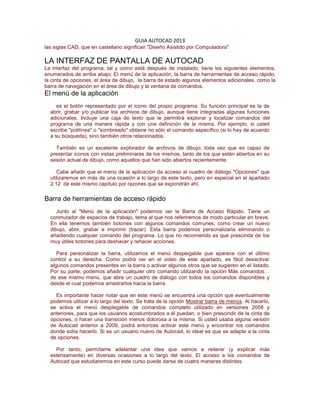La interfaz de AutoCAD 2013 consta principalmente de la cinta de opciones, el área de dibujo y la ventana de línea de comandos. La cinta de opciones contiene fichas y grupos con comandos para crear y modificar objetos. El área de dibujo es donde se crean y disponen los objetos del diseño. La ventana de línea de comandos muestra los comandos ejecutados y permite introducir comandos manualmente.